ホーム>資料>パソコン>コンター図
カラーのコンター図を白黒に変換するには?
| 前の記事 | 次の記事 |
カラーのコンター図を白黒に変換するには?(2)
それでは、カラーのコンター図面を手早く、適切に白黒のコンター図面に変換する方法をお教えいたしましょう。
赤色も青色も明度が低いのでどちらも黒っぽくなるのですから、こうすればよいのです。
- 赤色→白っぽい赤に
- 黄色→暗い黄色
- 青色→黒っぽい青に
用意するものは…
- お絵かきソフト
ここではCanvas 7を使いますが、Adobe Photoshopでも可能です(後述)。
一般的な写真の編集ソフト(レタッチソフト)やお絵かきソフトでも同様のことが
出来るかもしれません。 - カラーのコンター図
JPEGやGIF、BMPなどの「イメージ」ファイルで結構です。カラーのコンター図が「イメージ」ではなく、ドロー系のベクトル形式になっている場合は なんとかしてペイント系のオブジェクトに変更してください。JPEG形式などでいったん保存するとよいでしょう。
では具体的に試してみます。
- お絵かきソフトで画像を読み込みます。
- イメージの「色相/彩度」の編集を行います。
※Adobe Photoshopの場合は「イメージ」→「色調補正」→「色相・彩度」
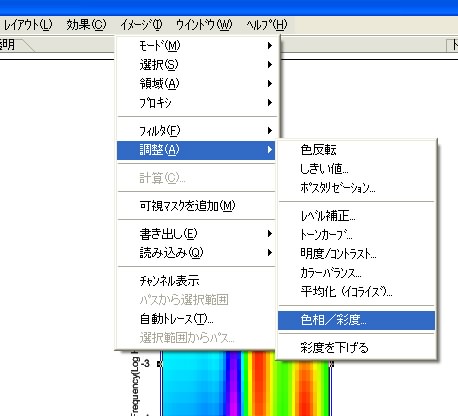
- 「色相/彩度」編集では、RGBなどの各色ごとにその色の明るさなどを変更できます。

たとえば、オリジナルの「色相/彩度」では、下図のように各色の色相・彩度・明度がバランスよく調整されています。
- このうちの明度を色ごとに変更することができます。
たとえば下図のように、赤色を白っぽく、青色を黒っぽく調整することができます。

さてコンター図はどのように変わったでしょうか?次の記事へ続きます。
| 前の記事 | 次の記事 |